ホームページ >ソフトウェアチュートリアル >モバイルアプリ >PS で仮想フォーカス効果を作成する方法
PS で仮想フォーカス効果を作成する方法
- WBOYWBOYWBOYWBOYWBOYWBOYWBOYWBOYWBOYWBOYWBOYWBOYWB転載
- 2024-02-28 18:00:34815ブラウズ
php エディタ Xiaoxin は、PS で仮想フォーカス効果を作成する方法を紹介します。焦点ぼけ効果は、写真をより芸術的で焦点を絞ったものにすることができる、一般的に使用される写真編集テクニックです。 Photoshop では、フィルターやレイヤーマスクなどの機能を使用して、焦点のぼけた効果を簡単に実現できます。この記事のガイダンスを通じて、PS で焦点ぼけ効果を作成し、写真にさらに視覚的な魅力を加える方法を学ぶことができます。
PS キャラクターに仮想フォーカス効果を加える方法レンダリング画像:
タイプ1: スマート オブジェクト ガウスぼかし
ステップ 1: 写真を開き、Ctal J を押してレイヤーをコピーし、コピーしたレイヤーを右クリックして「スマート オブジェクトに変換」を選択します。 [フィルター] - [ぼかし] - [ガウスぼかし] を実行し、ピクセルを設定する必要があるかどうかを確認します。ここでは 40 ピクセルを設定し、[OK] をクリックします。
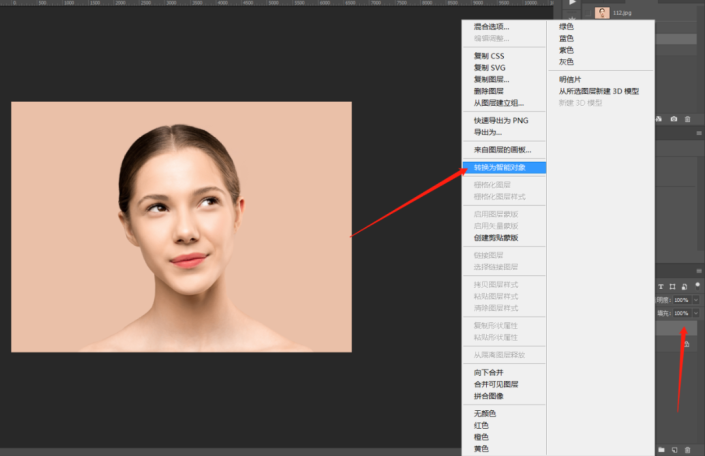
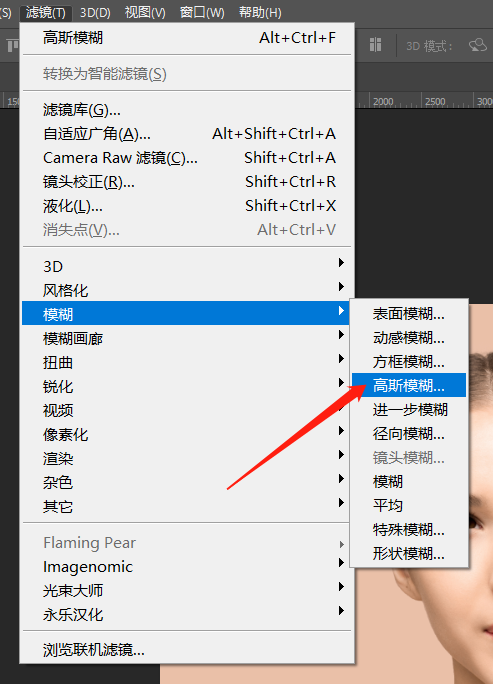

ステップ 2: グラデーション ツールを選択し、グラデーション カラーをダブルクリックして、グラデーションエディターパネルが表示されます。白黒のグラデーションを選択して、「OK」をクリックします。次に、スマート フィルターの前の白いフレーム (ガウスぼかしマスク) を選択し、グラデーション ツールを使用して放射状グラデーションを選択し、 を押します。一度にグラデーションが適用されない場合は、ブラシを使用できます。ソフト エッジ (硬度 0)、前景色を黒に設定し、不透明度とフローを適切に変更し、ガウスぼかしマスクを選択して、効果が得られたと感じるまで適用します。
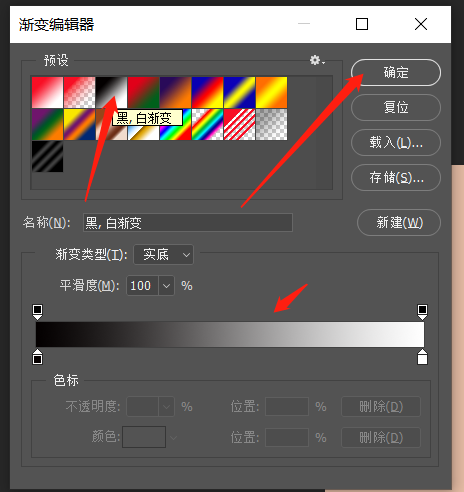
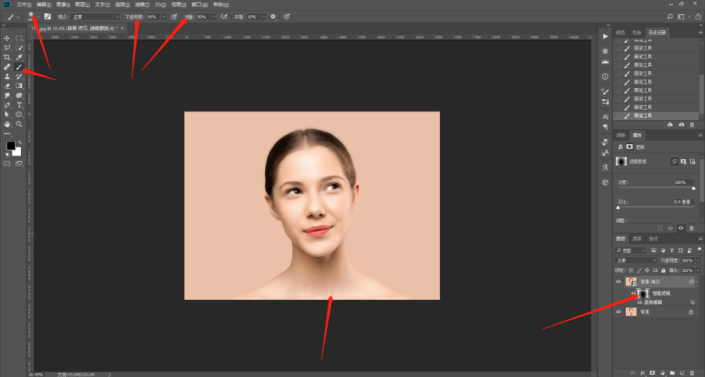

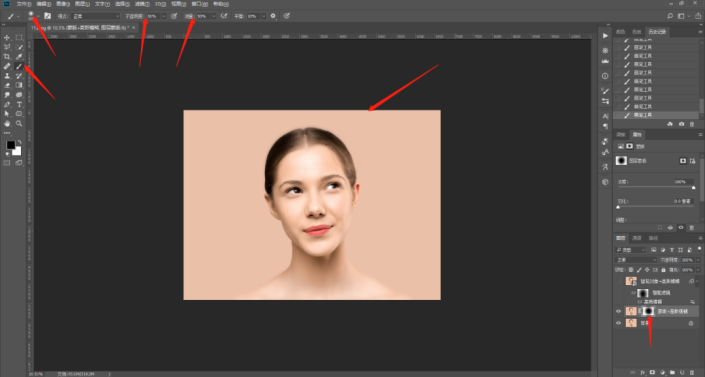 #タイプ 3: 消しゴム ガウスぼかし
#タイプ 3: 消しゴム ガウスぼかしステップ 1: 2 番目の方法と同じで、「Take」を開きます。写真、レイヤーをコピー、ガウスぼかし、40 ピクセルを実行してから、消しゴムを使用し、硬度を 0 に設定し、不透明度と流れを適切に変更して、レイヤーに直接適用します。間違った場合は、履歴に戻ってください。 。
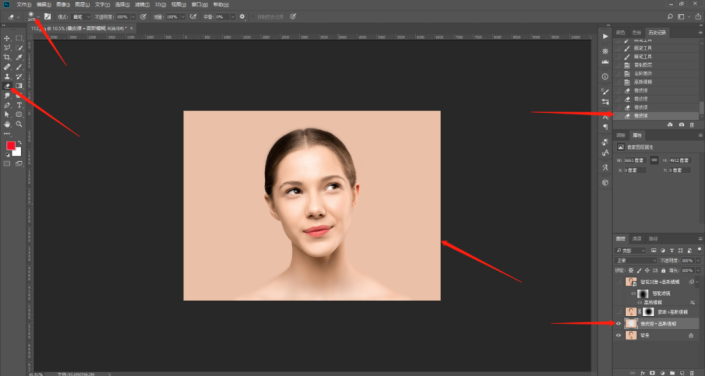 タイプ 4: 選択ガウスぼかし
タイプ 4: 選択ガウスぼかしステップ 1: 写真を開き、レイヤーをコピーし、多角形なげなわツールを選択し、50 ピクセルをぼかし塗りつぶし、次に、強調表示する必要がある被写体をなぞり(ペン ツール、クイック選択ツール、または魔法の杖ツールを使用することもできます)、Shift Ctrl i を押して選択範囲を反転します。フィルター→ぼかし→ガウスぼかしを実行し、40ピクセルを塗りつぶしてOKをクリックし、Ctrl Dを押して選択を解除します。このようにして、仮想フォーカスの効果が出てきます。
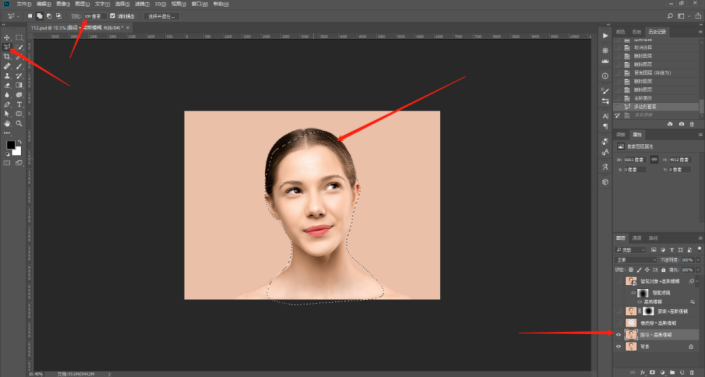
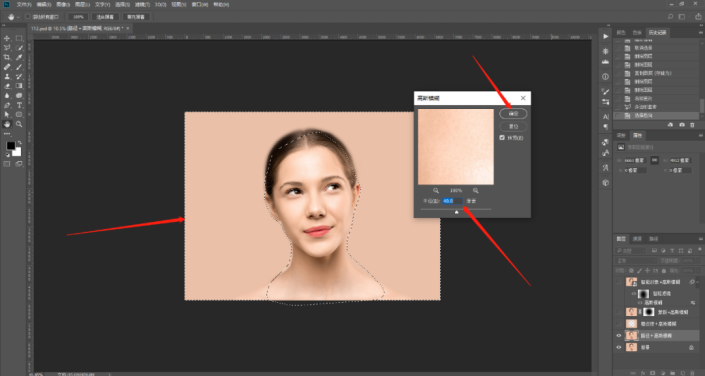
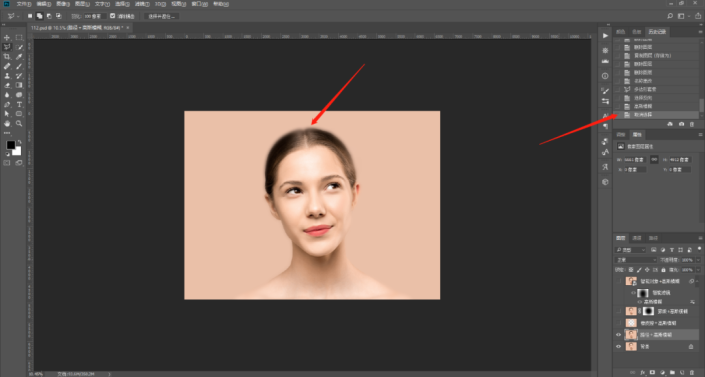
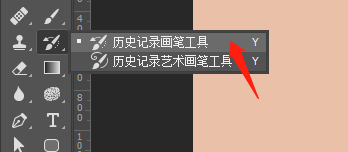
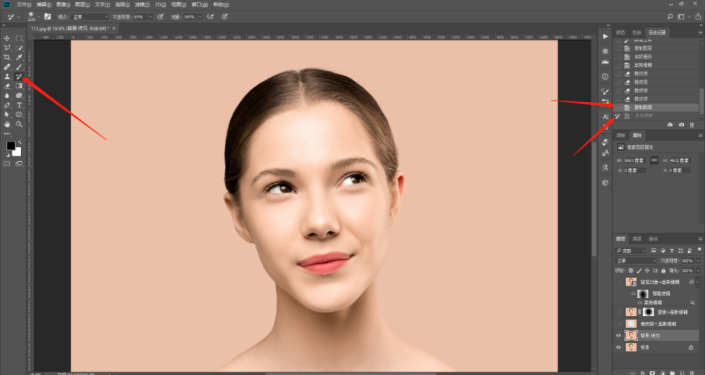
ステップ 1: 写真を開いてレイヤーをコピーし、レイヤー パネルの下にあるカメラ アイコンをクリックしてマスクを追加し、グラデーション ツールを使用して放射状グラデーションを選択し、黒から白のグラデーション カラーを選択します。グラデーションのプルにマスクを追加すると強調したい部分が黒くなりますが、グラデーションが描けない箇所がある場合はブラシで塗りつぶすことができます。
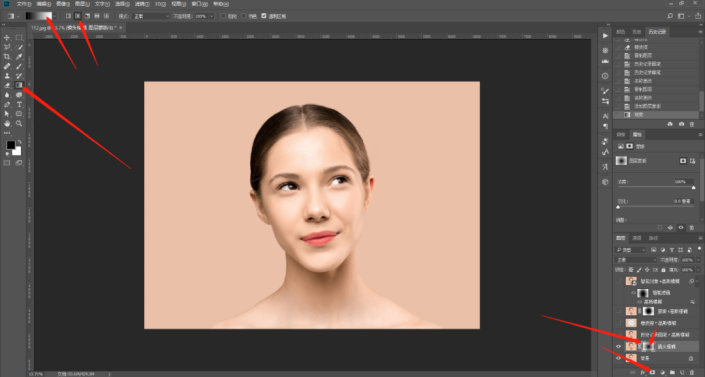
ステップ 2: コピーしたレイヤーを選択し、フィルター - ぼかし - レンズぼかしを実行し、レンズぼかしインターフェイスのソースでレイヤーマスクを選択し、フォーカスを 50 でぼかします。 、シェイプに 6 つの変形を選択し、半径に 100 を選択して、「OK」をクリックするだけです。
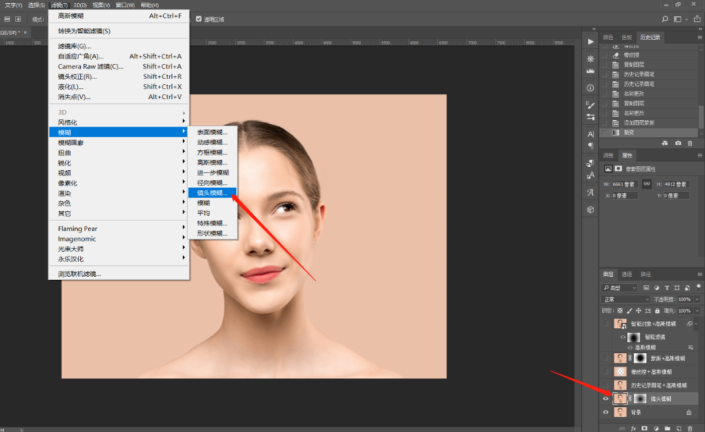
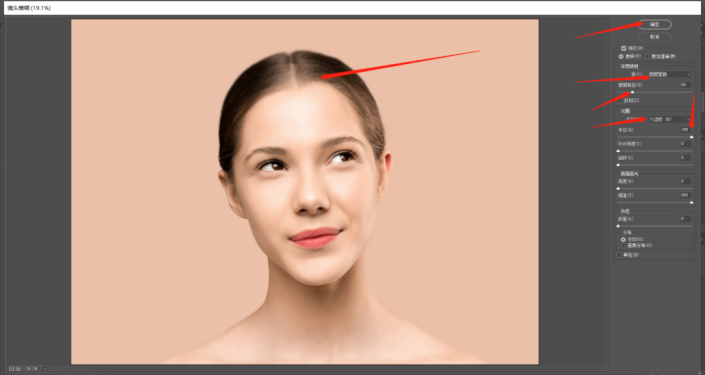
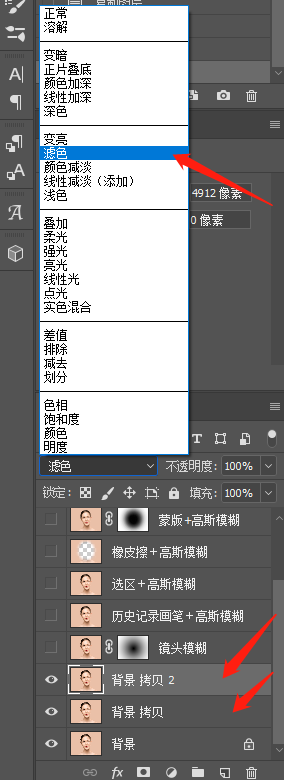
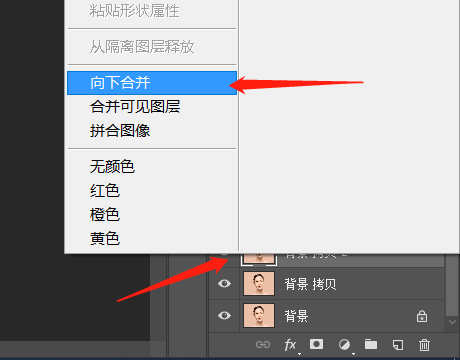 #ステップ 2: Ctrl J を押してステップ 1 で結合したレイヤーをコピーし、レイヤー スタイルを乗算に変更します。レイヤーをクリックし、「下へマージ」を選択します。
#ステップ 2: Ctrl J を押してステップ 1 で結合したレイヤーをコピーし、レイヤー スタイルを乗算に変更します。レイヤーをクリックし、「下へマージ」を選択します。 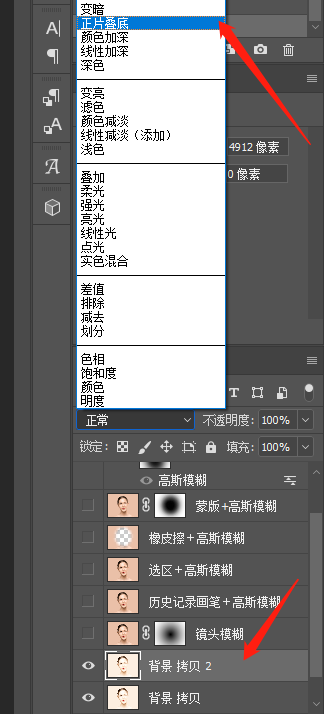
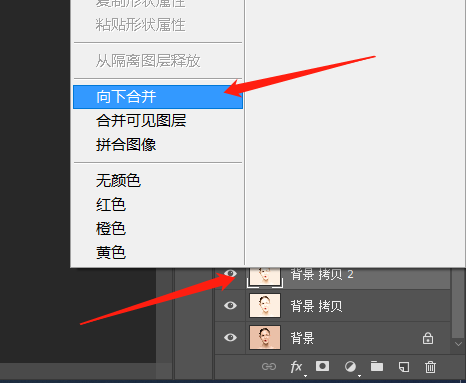 ステップ 3: レイヤー パネルで下のカメラ アイコンをクリックし、マスクを追加して、ソフト エッジ ブラシを使用します。前景色は黒で、不透明度と流れを適切に下げます。スミアを強調表示する必要がある場合は、効果のニーズに応じてマスクの不透明度も調整できます。
ステップ 3: レイヤー パネルで下のカメラ アイコンをクリックし、マスクを追加して、ソフト エッジ ブラシを使用します。前景色は黒で、不透明度と流れを適切に下げます。スミアを強調表示する必要がある場合は、効果のニーズに応じてマスクの不透明度も調整できます。 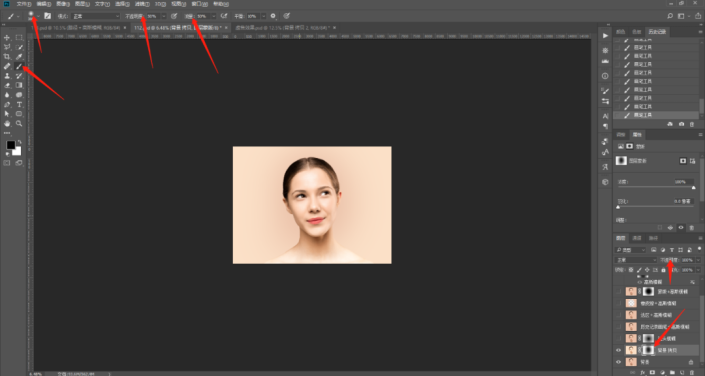 完全:
完全:  PS 効果を得るにはさまざまな方法があります。上記の 7 つの方法のうち、仮想フォーカスでは、ガウスぼかし、レンズぼかし、ガウスぼかしと組み合わせたレイヤー スタイルの 3 つの側面を考慮できます。興味のある学生は練習できます。
PS 効果を得るにはさまざまな方法があります。上記の 7 つの方法のうち、仮想フォーカスでは、ガウスぼかし、レンズぼかし、ガウスぼかしと組み合わせたレイヤー スタイルの 3 つの側面を考慮できます。興味のある学生は練習できます。 このサイト
モバイルゲームインターネットカフェ!以上がPS で仮想フォーカス効果を作成する方法の詳細内容です。詳細については、PHP 中国語 Web サイトの他の関連記事を参照してください。

